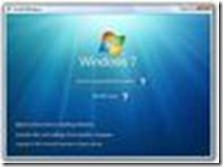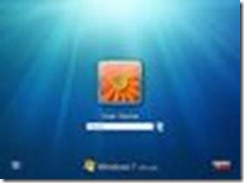By eHow Contributor

Što vam je potrebno
Računalo ne starije od 10 godina
Kopija Windows 7 operacijskog sustava
1
Napravite backup, ili sigurnosnu kopiju, vaših važnih podataka
U većini današnjih računala nalaze se tvrdi diskovi kapaciteta većeg od 1TB. Ako koristite računalo duže vrijeme, sigurno ste do sada skupili podosta informacija, slika i / ili dokumenata koje ne želite izgubiti. Zato prije nego uopće krenete sa instalacijom Windows 7, napravite backup podataka. Možete kupiti novi tvrdi disk i započeti od početka, insalirati Windows 7, te nakon toga spojiti vaš stari tvrdi disk i prebaciti željene podatke na novi. Ako ste škrti i odlučite zadržati vaš stari tvrdi disk, kopirajte vaše podatke na DVD diskove ili napravite dodatne particije. Pobrinite se da kopirate sve podatke iz C:\Users, kao i C:\Downloads jer se na tim mjestima najčešće čuva većina podataka.
Jednostavno rješenje za backup podataka je da kupite prijenosni ili vanjski tvrdi disk sa USB priključkom. Jeftini su, malih dimenzija i pogodni za upotrebu.
2
Započnite sa instalacijom Windows 7
Microsoft je učinio instalaciju mnogo jednostavnijom nego što je to bio slučaj u prethodnim verzijama Windowsa. Korisnici koji imaju više monitora mogu čak nastaviti koristiti računalo za vrijeme trajanja instalacije (do prvog zahtjevanog reboota, tj. ponovnog pokretanja). No, ako imate samo jedan monitor, možda ćete poželjeti otići gledati TV ili prigristi nešto dok je instalacija u tijeku. Instalacijski proces traje od 30 do 60 minuta, ovisno o računalu. Jednostavno ubacite instalacijski CD/DVD u vaše računalo i kliknite na „Install Now“ opciju. Na sljedećem ekranu kliknite „Custom Install“ i pričekajte.
3
Završite sa instalacijom Windows 7
Kada se instalacijski proces približi kraju, biti će vam upućeno nekoliko upita prije nego što vam bude dopuštena prijava u novoinstalirani sustav. Prvi upit će vas pitati za korisničko ime i ime računala. Dajte računalu ime poput „Moje računalo“ ili „Ivanovo računalo“, umjesto jednostavno „PC“. Imajte na umu da ime računala i korisničko ime ne smiju biti isti. Također ćete biti upitani da unesete lozinku za vaš korisnički račun. No, ovaj korak možete prekočiti ako ne želite postaviti lozinku. Zadnji upit Windows 7 instalacijskog procesa će vas pitati za aktivacijski ključ (koji se nalazi ispisan negdje na kutiji vaše Windows 7 instalacije). Ovaj korak također možete preskočiti. Imate 30 dana besplatnog korištenja operativnog sustava dok vas Windows 7 ne „prisili“ da unesete ključ za daljnji nastavak korištenja.
Preveo: Kowalski
(Ako imate slike za korak po korak, zahvalni smo ako ih pošaljete na akakoblog@gmail.com . Hvala)